|
|
|
|
 Far Far |
 WinNavigator WinNavigator |
 Frigate Frigate |
 Norton
Commander Norton
Commander |
 WinNC WinNC |
 Dos
Navigator Dos
Navigator |
 Servant
Salamander Servant
Salamander |
 Turbo
Browser Turbo
Browser |
|
|
 Winamp,
Skins, Plugins Winamp,
Skins, Plugins |
 Необходимые
Утилиты Необходимые
Утилиты |
 Текстовые
редакторы Текстовые
редакторы |
 Юмор Юмор |
|
|
|
File managers and best utilites |
Как обновить браузер Опера до последней версии. Опера обновить браузер
Как обновить Оперу до последней версии?
Обычно обновление Opera происходит автоматически. Как только разработчики выпускают новую версию, вы сразу же получаете об этом оповещение. Далее дело за малым – согласиться с предложением и обновить браузер Опера до последней версии.
Но не все так просто. В некоторых случаях пользователям неудобно обновляться в данный момент (заняты работой, просмотром фильма или чем-то еще), и они откладывают эту процедуру на потом. А иногда и вовсе отключают автоматическое обновление. Что делать в этом случае? Обновить Оперу вручную. Ниже приведены 2 подробные инструкции о том, как это сделать: одна – для пользователей ПК, вторая – для владельцев смартфонов.
Как обновить Оперу на компьютере?
Обновить Оперу на компьютере проще простого. Вам лишь нужно:
- Запустить браузер.
- Открыть «Меню» и выбрать пункт «О программе».
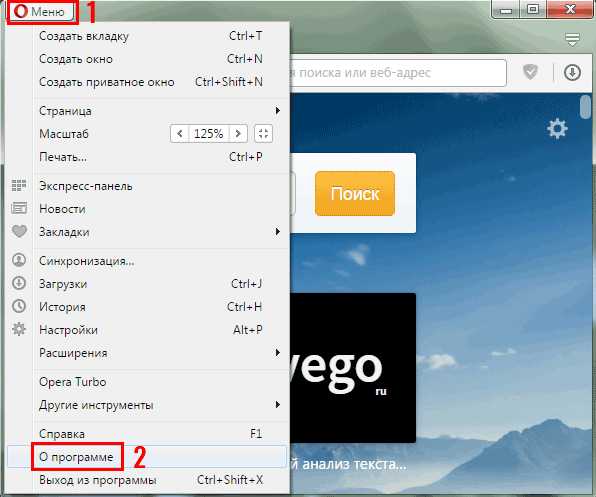
- Найти строку «Версия» — здесь будет написано «Поиск обновлений…».
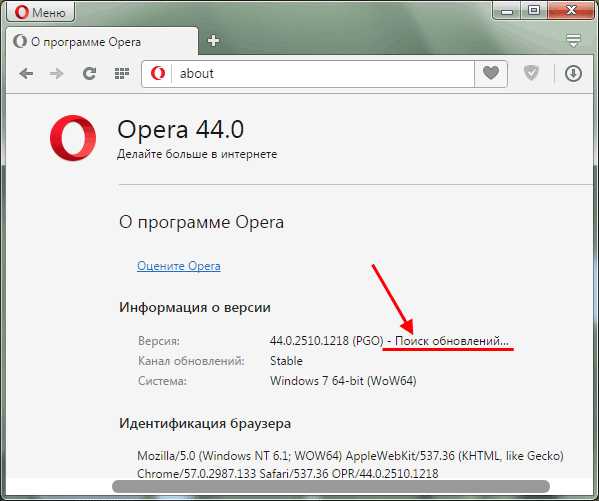
- Дождаться, пока загрузятся новые обновления (это недолго), после чего перезагрузить браузер.
Вот так просто обновить Оперу на компьютере. Теперь если вы снова откроете пункт «О программе» и подождете проверку актуальности обновлений, то увидите сообщение о том, что используется обновленная версия Opera.
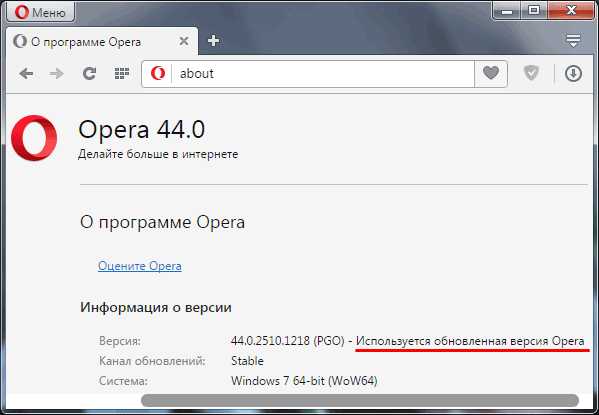
Таким способом вы можете обновить Оперу с сохранением всех настроек. Ведь вам не нужно ничего удалять или переустанавливать. Браузер просто загрузит новые обновления и сам же их установит.
Рассмотрим также процедуру обновления Opera 12 – ведь старой версией по-прежнему пользуются многие пользователи.
Полезно знать: Как переустановить Оперу с сохранением закладок?
Как обновить установленную Оперу на ПК?
В данном случае процедура обновления выполняется примерно также:
- Запустите браузер.
- Нажмите кнопку «Opera» и выберите в меню пункты Справка – Проверить обновления.
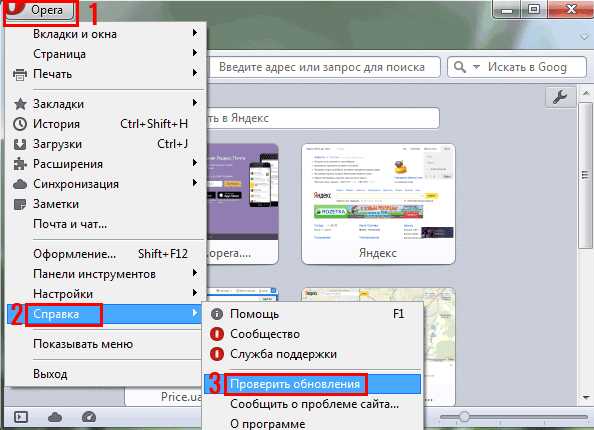
- Появится небольшое окошко с сообщением «Доступна новая Opera». Чтобы продолжить – щелкните кнопку «Загрузить и установить».
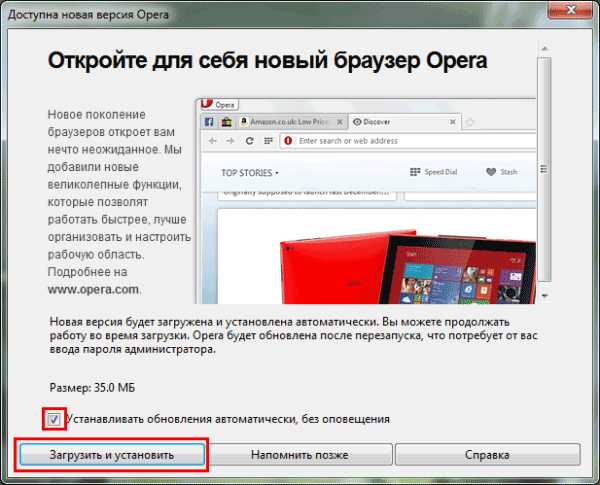
Если хотите, чтобы в дальнейшем обновления выполнялись автоматически – поставьте галочку в соответствующем пункте. А если вам удобнее обновляться вручную, тогда уберите ее.
Описанные выше инструкции универсальны, поэтому таким образом вы можете обновить Оперу на ПК и ноутбуке, работающих на Windows 7, 8, 10 или XP. Версия операционной системы в данном случае не имеет никакого значения.
Читайте также: Как поменять стартовую страницу в Opera?
Как обновить Оперу на телефоне?
И напоследок рассмотрим, как обновить Оперу на Андроиде:
- Щелкните на иконку Opera и зайдите в «Настройки».
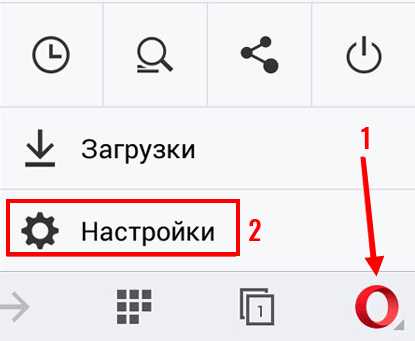
- Зайдите в раздел «О программе Opera Mini», а затем нажмите на «Проверить наличие обновлений».
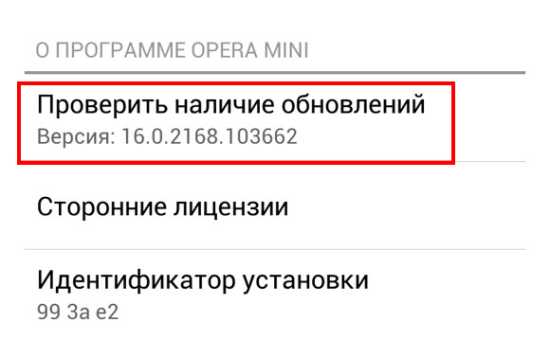
- Откроется страница Play Market – щелкните кнопку «Обновить».
Далее останется лишь подождать, пока установится обновление, а затем перезагрузить браузер. Как видите, обновить Оперу Мини на телефоне тоже несложно.
Это надо знать: Как очистить кэш браузера Opera?
На этом все. Теперь вы в курсе, как обновить браузер Опера до последней версии и легко сможете это сделать. Причем как на компьютере, так и на телефоне с ОС Android.
Желательно выполнять данную процедуру регулярно. Ведь с каждым новым обновлением разработчики устраняют уязвимости и повышают уровень безопасности – а это важно. Кроме того, они могут изменить внешний вид браузера, расширить его функционал, добавить новые возможности. Словом, если хотите, чтобы Opera работала шустро и без проблем – не забывайте ее обновлять.
it-doc.info
Браузер Опера не обновляется

Регулярное обновление браузера служит гарантией корректного отображения им веб-страниц, технологии создания которых, постоянно меняются, и безопасности системы в целом. Тем не менее, бывают случаи, когда по тем или иным причинам, не удается обновить браузер. Давайте узнаем, как можно решить проблемы с обновлением программы Opera.
Обновление Оперы
В новейших браузерах Опера функция автоматического обновления установлена по умолчанию. Более того, человек не знакомый с программированием, вряд ли сможет изменить это положение вещей, и отключить данную функцию. То есть, в большинстве случаев, вы даже не замечаете, когда браузер обновляется. Ведь закачка обновлений происходит в фоновом режиме, а применение их в действие вступает после перезагрузки программы.
Для того, чтобы узнать, какая версия Opera у вас используется, нужно войти в главное меню, и выбрать пункт «О программе».
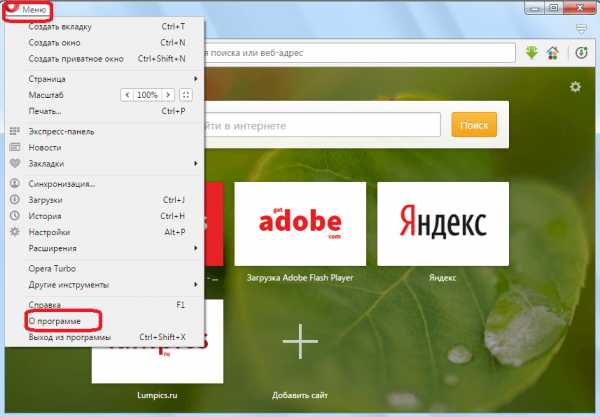
После этого, откроется окно с основными сведениями об используемом браузере. В том числе, будет указана его версия, а также произведен поиск доступных обновлений.
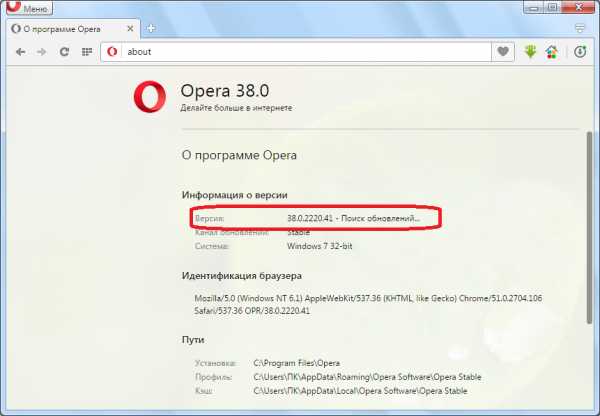
Если доступных обновлений нет, Опера сообщит об этом. В обратном случае, произведет закачку обновления, а после перезагрузки браузера, установит его.
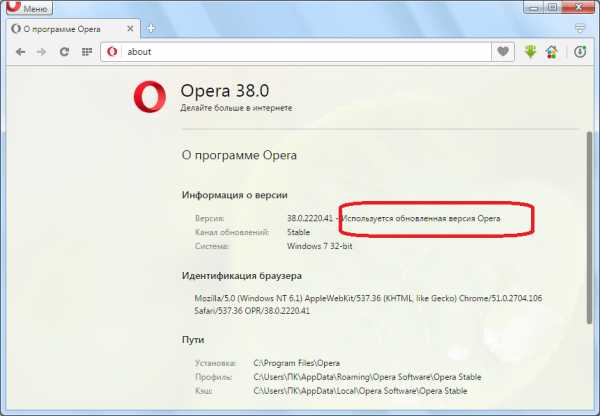
Хотя, если браузер работает нормально, то действия по обновлению выполняются в автоматическом режиме даже без захода пользователя в раздел «О программе».
Что делать если браузер не обновляется?
Но все-таки бывают случаи, что из-за определенного сбоя в работе, браузер может не обновиться автоматически. Что тогда делать?
Тогда придет на помощь ручное обновление. Для этого нужно перейти на официальный сайт Оперы, и скачать дистрибутив программы.
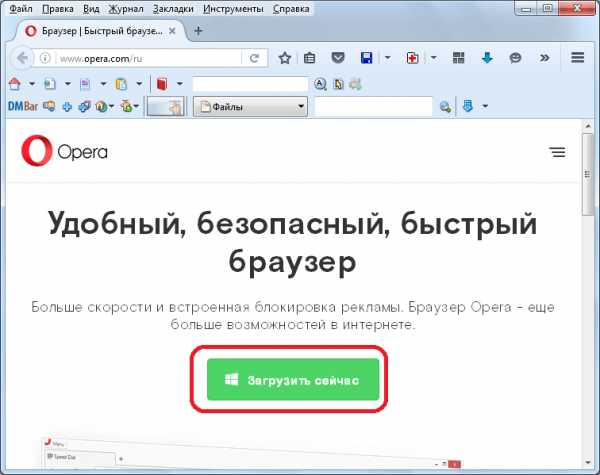
Удалять прежнюю версию браузера не обязательно, так как можно производить обновление поверх существующей программы. Итак, запускаем предварительно скачанный инсталляционный файл.
Открывается окно установочной программы. Как видим, хотя мы запустили полностью идентичный файл тому, который открывается при первой установке Оперы, или чистой инсталляции, а не установке поверх действующей программы, но интерфейс окна установщика немного отличается. Тут присутствует кнопка «Принять и обновить» в то время, как при «чистой» установке была бы кнопка «Принять и установить». Принимаем лицензионное соглашения, и запускаем обновление, нажав на кнопку «Принять и обновить».
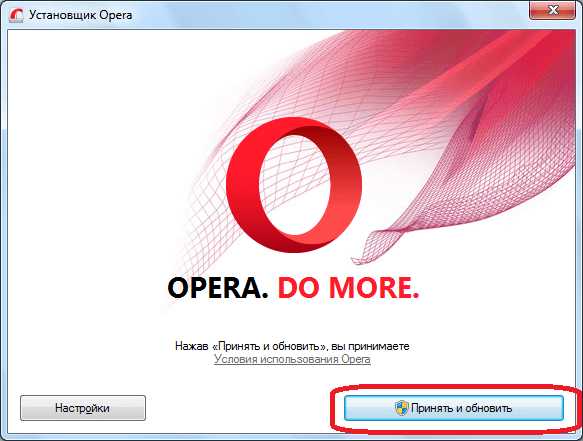
Запускается обновление браузера, которое визуально полностью идентичное обычной установке программы.

После окончания обновления, Opera запустится в автоматическом режиме.
Блокирование обновления Оперы вирусами и антивирусными программами
В редких случаях обновление Оперы может блокироваться вирусами, либо, наоборот, антивирусными программами.
Для того, чтобы проверить наличие в системе вирусов, нужно запустить антивирусное приложение. Лучше всего, если выполнять проверку с другого компьютера, так как на зараженном устройстве антивирусы могут работать некорректно. В случае обнаружения опасности, вирус следует удалить.
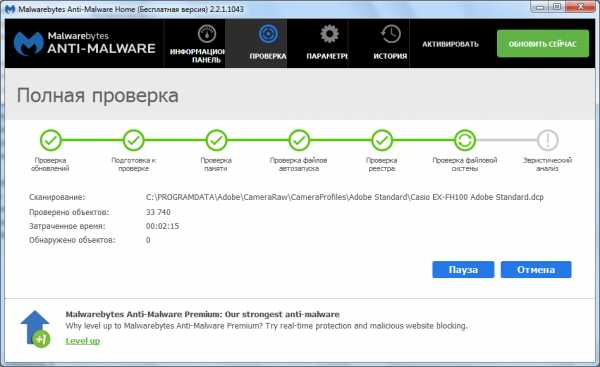
Для того, чтобы произвести обновления Оперы, если данный процесс блокирует антивирусная утилита, нужно временно отключить антивирус. После завершения обновления, утилиту следует запустить снова, чтобы не оставлять систему беззащитной от вирусов.
Как видим, в подавляющем большинстве случаев, если по каким либо причинам обновление Оперы не происходит автоматически, достаточно провести процедуру обновления вручную, которая не сложнее, чем простая установка браузера. В отдельных редких случаях, возможно, понадобятся дополнительные действия по поиску причин проблем с обновлением.
Помогла ли вам эта статья?
Да Нетlumpics.ru
Как обновить браузер Opera до последней версии в ручном и автоматическом режиме
 На компьютерах под управлением Windows наибольшей популярностью пользуются браузеры Google Chrome, Opera и Mozilla Firefox. Каждый из них имеет свои плюсы и минусы, некоторые потребляют меньше ресурсов компьютера, другие имеют более понятный и удобный интерфейс и так далее.
На компьютерах под управлением Windows наибольшей популярностью пользуются браузеры Google Chrome, Opera и Mozilla Firefox. Каждый из них имеет свои плюсы и минусы, некоторые потребляют меньше ресурсов компьютера, другие имеют более понятный и удобный интерфейс и так далее.
У браузера Opera имеется множество поклонников, которые пользуются им уже не один год. Он остается одним из самых быстрых браузеров на относительно слабых компьютерах. Opera может похвастаться грамотным распределением оперативной памяти, даже при большом количестве открытых вкладок, чего нельзя сказать про его основных конкурентов. Как и любой другой браузер, Opera нужно поддерживать в актуальном состоянии, постоянно загружая новые обновления.
Зачем нужно обновлять браузер Opera
Перед тем как приступать к инструкции по обновлению браузера Opera, нужно объяснить, зачем вообще загружать последнюю версию программы. Дело в том, что разработчики браузера постоянно улучшают его работу, в частности:
- Добавляют новые функции и изменяют интерфейс;
- Повышают скорость работы браузера, в том числе оптимизируя его под новые версии операционной системы Windows;
- Обновляют встроенный брандмауэр, который направлен на защиту от посещения зараженных вирусами сайтов;
- Исправляют баги и ошибки, на которые жалуются пользователи.
Если после установки браузера Opera не вносить в его настройки никакие изменения, он будет автоматически загружать последние обновления. Но, если этого не происходит, обновить браузер можно самостоятельно.
Как обновить браузер Opera до последней версии вручную
Чтобы обновить самостоятельно до последней актуальной версии установленный на компьютере браузер Opera, достаточно выполнить следующие шаги:
- В левом верхнем углу нажать на значок «Opera», чтобы открылось меню настроек;
- Далее выберите раздел «Справка» — «Проверить обновления»;
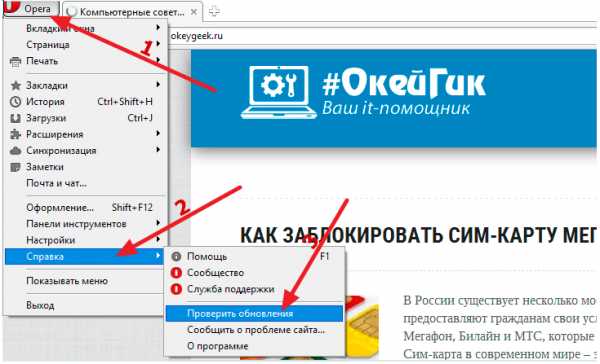
- Если новая версия браузера доступна, то вы увидите соответствующее окно с предложением обновить программу. Можете обновить сразу или отложить обновление на более поздний срок. Если выберите «Установить», нужная версия программы загрузится и начнется ее установка.
Обратите внимание, что если у вас на компьютере уже установлена последняя версия браузера Opera, то вместо предложения обновиться вы увидите сообщение «Вы используете самую последнюю версию Opera».
Как настроить автоматическое обновление браузера Opera
При желании пользователь может настроить автоматическое обновление браузера Opera, чтобы программа сама загружала новую версию сразу после того, как разработчики ее опубликуют в свободном доступе. Чтобы настроить автоматическое обновление браузера, сделайте следующее:
- В левом верхнем углу нажмите на значок «Opera», чтобы перейти в настройки;
- В выпадающем меню выберите пункты «Настройки» — «Общие настройки»;
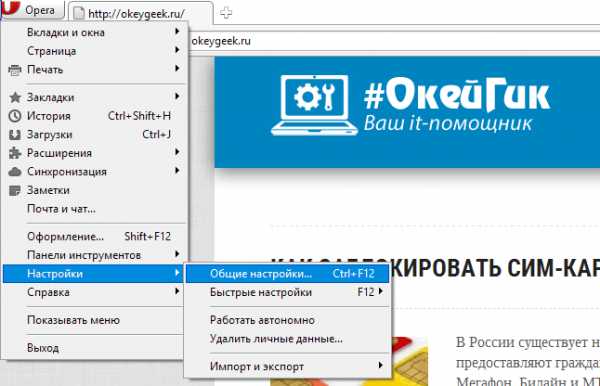
- Далее откроется новое окно, в котором слева необходимо переключиться на раздел «Безопасность». В нижней части раздела будет пункт «Обновления Opera», установите в выпадающем меню пункт «Устанавливать автоматически» и нажмите внизу «ОК», чтобы программа всегда загружала обновления сразу после их релиза.
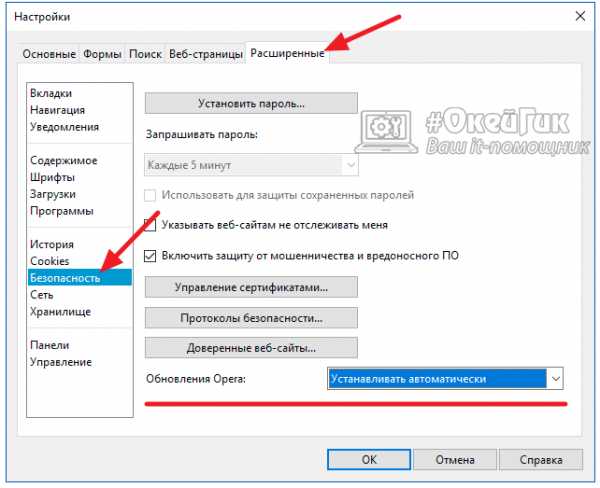
Стоит отметить, что с обновлением Opera программа может немного изменяться в интерфейсе. Поэтому рекомендуем экстраполировать все приведенные выше инструкции по настройке на текущую версию браузера, установленную на вашем компьютере. Не исключено, что настройки находятся в других разделах или окно для раскрытия полного списка настроек расположено не в верхнем левом углу. В целом, процесс обновления браузера от версии к версии не сильно отличается.
Обновляя браузер до актуального состояния, у вас серьезно снижается риск подхватить вирус на зараженном сайте. Обновления выходят часто, поскольку постоянно разработчики вредоносного программного обеспечения находят новые бреши в «обороне» браузеров, и создатели программы их активно «латают». Не следует затягивать с установкой обновлений, если вы не хотите подхватить «троян» или другой вирус, особенно, если вы активно пользуетесь интернетом, посещая по несколько десятков, а то и сотен сайтов за день.
okeygeek.ru
Как обновить «Оперу» самыми простыми способами :: SYL.ru
Многие люди, использующие для интернет-серфинга один из самых популярных браузеров современности под названием Opera (далее по тексту «Опера»), зачастую сталкиваются с вопросом о том, как обновить «Оперу». Это и понятно, ведь разработки в современном мире на месте не стоят, а разработчики постоянно выпускают новые версии браузера и множество дополнений к нему.
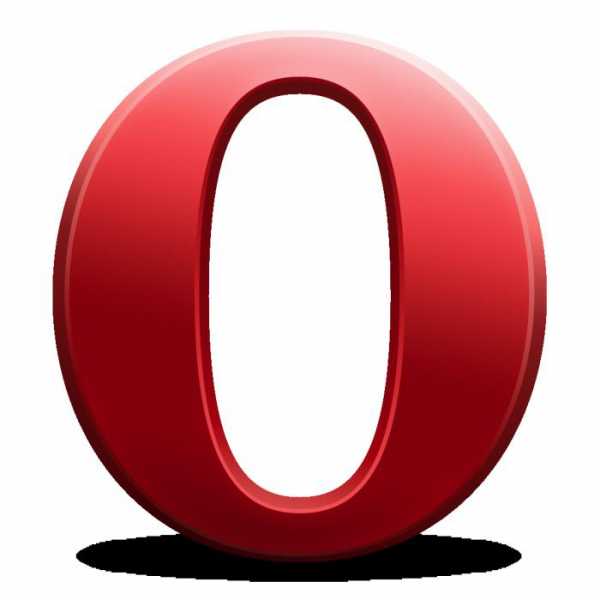
Установка «Оперы»
Как правило, установка браузера ни у кого сложностей не вызывает. Почему здесь затронута тема инсталляции? Просто потому, что обновление, к примеру, в автоматическом режиме нужно производить поверх уже установленной версии браузера. В этом случае браузер «Опера» обновить версию может самостоятельно. Но об этом несколько позже.
Зачем нужно обновление
Прежде чем узнать, как обновить «Оперу», стоит задаться вопросом о том, зачем это нужно.
Как уже говорилось выше, разработки на месте не стоят. Это связано не только с выходом новых версий самого браузера, но и некоторых его важных компонентов. В частности это касается элементов безопасности, структур управления элементами ActiveX и т.д. Понятно, что именно обновления способствуют улучшению и расширению функционального набора самого браузера. Кроме того, некоторые дополнения явно повышают стабильность и скорость работы приложения.
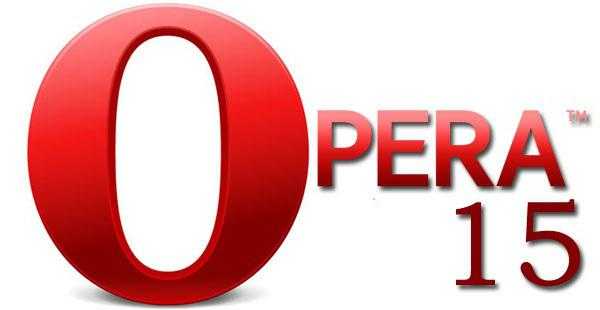
Ручное обновление
Итак. Предполагается, что «Опера» уже установлена. Теперь браузер нужно обновить. «Опера» до последней версии обновляется двумя основными способами: ручное и автоматическое обновление.
Рассмотрим первый случай. Вопрос о том, как обновить «Оперу» вручную, решается достаточно просто. Для начала нужно будет скачать последнюю версию браузера с официального сайта (установочный дистрибутив), после чего удалить версию браузера, установленную на компьютере. Заметьте, даже в меню «Справка» может быть указано, что на вашем терминале установлена последняя версия, но это не так.
Удаление браузера производится по стандартной методике с использованием в Панели управления меню «Установка и удаление программ» или «Программы и компоненты» (все зависит от версии Windows).
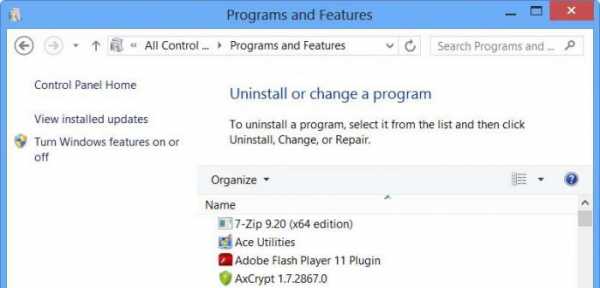
Просто находим «Оперу» в списке и выбираем операцию удаления.
А вот тут есть один нюанс. В окне деинсталляции будет пункт «Удалить пользовательские данные». Это логины, пароли, разные регистрационные данные и т.д. Если все это сохранено отдельно, можно смело ставить галочку напротив этого поля. Если же вы не уверены в том, что эти данные нужно удалить, галочку не ставьте. Однако, так сказать, для чистоты эксперимента лучше удалить все полностью.
После этого можно приступать к установке новой версии. Это стандартная процедура, в процессе которой можно будет выбрать путь установки, язык, размещение ярлыков, использование браузера по умолчанию в системе и т.п. По окончании инсталляции браузер будет готов к работе даже без перезагрузки компьютерного терминала.
Автоматическое обновление
Что касается того, как обновить «Оперу» с использованием автоматического режима, чтобы не было постоянных хлопот, здесь нужно использовать меню «Справка», вызываемое нажатием кнопки «Opera», расположенной в левом верхнем углу панели браузера. Здесь необходимо выбрать строку «Проверить обновления». Поле этого нужно вызвать последовательность команд «Настройки» / «Общие настройки» / «Расширенные» / «Безопасность».
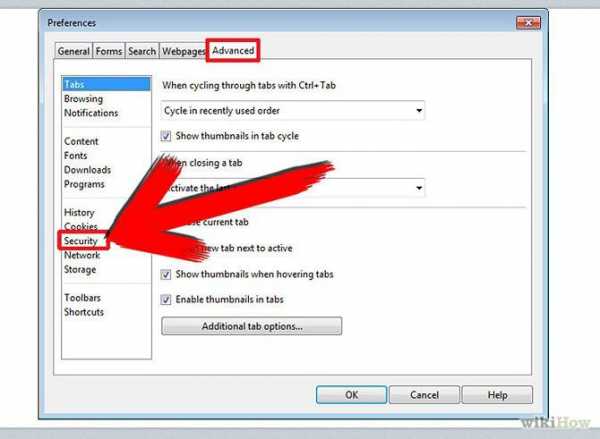
Теперь в строке «Обновление Opera» выбираем интересующий нас пункт (или отключение обновления вообще).
В первом варианте можно использовать команду «Устанавливать автоматически», во втором – команду «Спрашивать перед установкой». Наверное, уже понятно, что в первом случае обновление будет происходить в фоновом режиме без участия пользователя, а во втором – браузер выдаст сообщение о наличии каких-либо обновлений и запросит разрешение на установку.
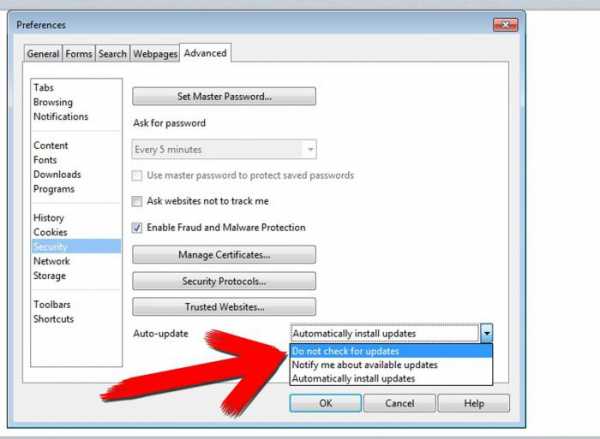
После настройки этих параметров остается только нажать кнопку «OK». Как видим, ничего сложного здесь нет.
Заключение
В общем-то, обновить браузер «Опера» очень легко. С автоматическими настройками, думается, все понятно. Единственное, на что хотелось бы обратить внимание, это ручное обновление. Крайне нежелательно устанавливать в систему другую версию браузера, не удалив старую или нестабильную. Дело в том, что это может привести к серьезному конфликту в самой системе. Кроме того, последнюю версию нужно в обязательном порядке загружать с официального сайта разработчика, а не использовать все то, что имеется на сторонних интернет-ресурсах, поскольку там часто встречаются даже версии, изначально содержащие вирусы или вредоносные коды.
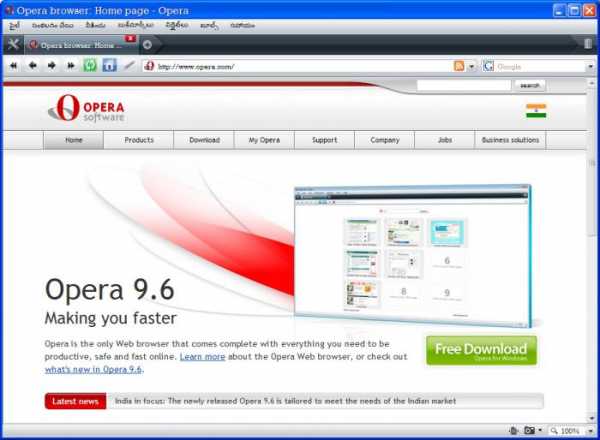
В крайнем случае, если уж так получилось, перед установкой дистрибутив нужно проверить антивирусной программой.
И напоследок. Особое внимание стоит уделить версиям браузера, скачиваемым из интернета. А то иногда встречаются названия типа Opera 25 или Opera 28, которые в некоторых случаях никакого отношения к официальным релизам не имеют. В крайнем случае лучше обратиться к официальному источнику и проверить, какие именно версии браузера доступны в данный момент или выходили ранее.
www.syl.ru
Как обновить установленную версию браузера Опера
Здравствуйте! Сегодня, друзья, хочу вам рассказать, как обновить установленный на вашем устройстве Интернет-обозреватель Opera.
Разработчики стараются улучшить свой продукт, поэтому что-то новое выходит регулярно. С каждым разом, повышается безопасность, изменяется функционал и внешний вид, убираются проблемы, возникшие в предыдущий раз. Именно поэтому, имеет смысл обновить браузер Опера до последней версии.
Как обновить более позднюю Оперу на компьютере
Запускаем веб-обозреватель. Жмем на кнопочку «Меню» в левом верхнем углу и выбираем из списка «О программе».
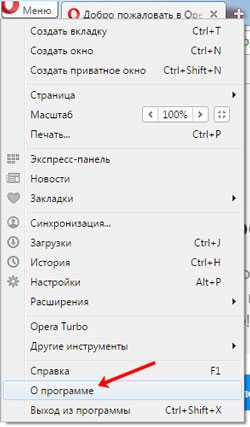
Откроется новая вкладка. В строке с подходящим названием вы увидите, что программа автоматически начнет поиск обновлений для обозревателя, установленного на вашем компьютере.
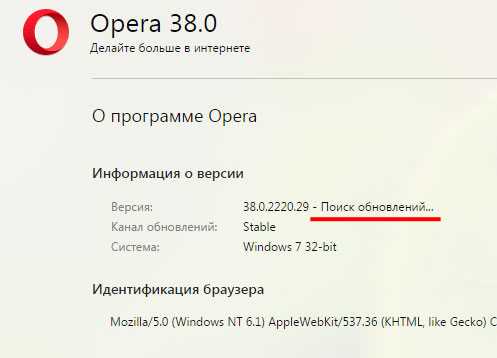
Если установлена самая последняя, появится надпись: «Используется обновленная версия Opera». В этом случае, делать больше ничего не нужно.
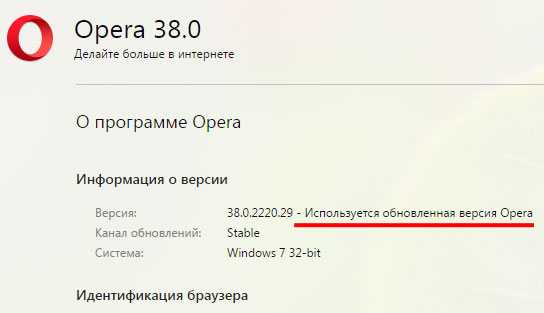
Если программа найдет новые файлы, то они начнут загружаться в автоматическом режиме. После этого, в рассматриваемом поле появится надпись «Доступна новая версия». Для того чтобы обновления были установлены, перезапустите браузер.
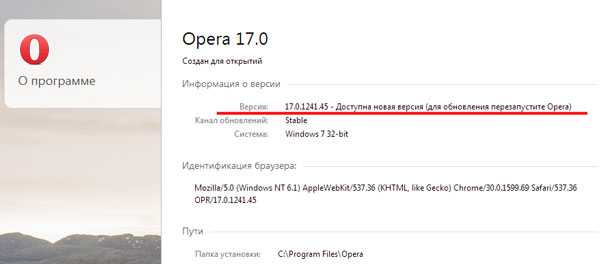
Как обновить установленную на компьютере старую версию Оперы
Для этого в левом верхнем углу нажмите кнопочку «Opera», потом «Справка – Проверить обновления».
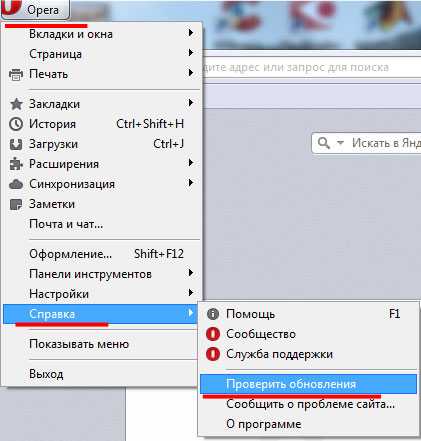
Появится окошечко, в котором программа проверит их наличие. Если делать ничего не нужно, появится сообщение: «Вы используете самую последнюю версию Opera».
Если программа найдет доступные обновления для веб-обозревателя, то предложит загрузить и установить их. Можно отложить загрузку файлов, нажмите для этого кнопку «Напомнить позже».
Поставив галочку в поле «Устанавливать обновления автоматически, без оповещения», в дальнейшем, их загрузка и установка будет происходить без вашего участия.
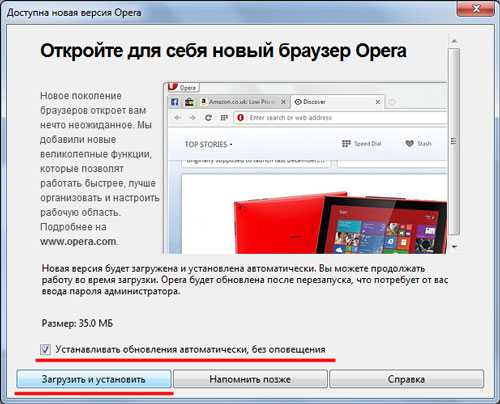
Обновить мобильное приложение Opera на телефоне или планшете на Андроид
Кликните на значок красной буквы «О» и выберите из меню «Настройки».
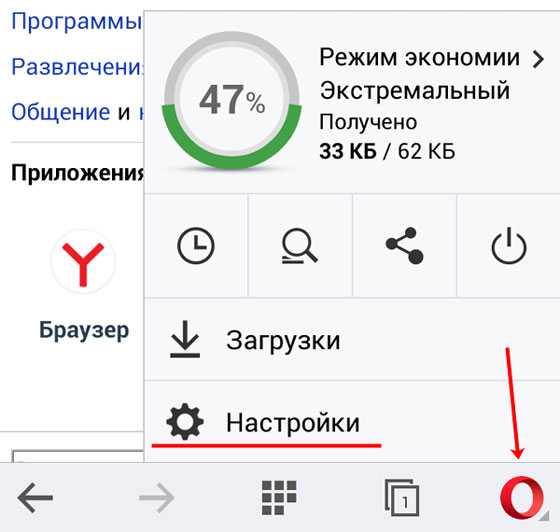
Найдите раздел «О программе Opera». Там увидите пункт «Проверить наличие обновлений». Нажмите на него.
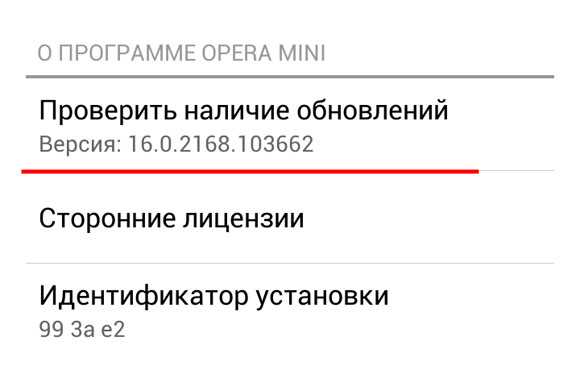
Откроется Play Market. Если для вашего Интернет-обозревателя будут найдены новые необходимые файлы, то вместо кнопочек «Удалить» и «Открыть», которые на скриншоте, вы увидите «Обновить». Нажмите на нее, чтобы загрузить последнюю версию Оперы на телефон или планшет с Android.
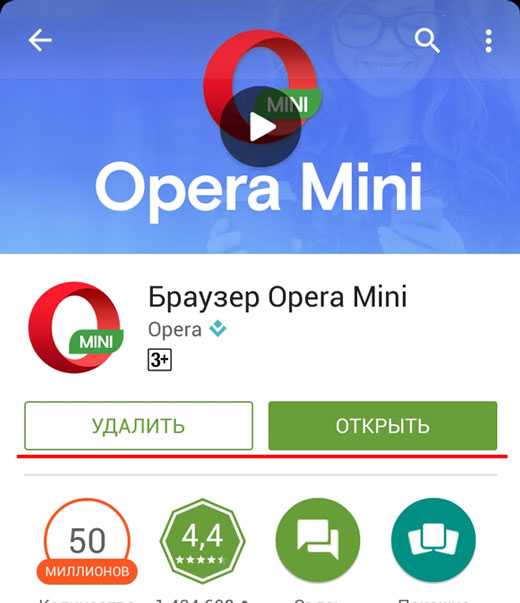
На этом буду заканчивать. Думаю, у вас получилось обновить установленную на компьютере, телефоне, ноутбуке или планшете Оперу до последней версии.
inetfishki.ru
Как обновить браузер
Браузер и его обновления.
Браузер – это то, благодаря чему вы можете спокойно лазить по Интернету, здесь открываются сайты, нужные вкладки и т.п. По факту, браузер – это удобный Интернет-обозреватель, ПО, позволяющее просматривать сайты в Интернете. Так же браузер обрабатывает запросы Интернет-адресов, выводит их перед вами и позволяет переходить от страницы к странице. Браузеров на сегодняшний достаточное количество, и каждый человек может выбрать для себя такой браузер, который кажется ему наиболее удобным и интересным. Главное узнать, как обновить браузер, чтобы всегда быть в «теме», пользоваться новшествами ПО от производителя.
Удобно, что обновления, как и сам браузер может получить каждый пользователь Интернета совершенно бесплатно. Вот какие браузеры наиболее известные и популярные:
- Google Chrome,
- Opera и Opera Mini,
- Internet Explorer,
- Mozilla Firefox.
Так же стоит отметить такие браузеры, как Safari и Netscape Navigator.
Если вы хотите быть современным, и открыто смотреть вперед, в будущее, то регулярно проверяйте для своих браузеров обновления. На компьютере может быть как всего один, наиболее подходящий, браузер, так и сразу несколько. Проблем с этим не будет, вы можете пользоваться ими попеременно или открыть сразу несколько браузеров.
Обновляем браузер Opera.
Весьма популярным браузером является Опера, хотя найдутся те, кто совершенно не может иметь с этим браузером ничего общего. Чаще всего это касается людей работающих в Опере, а не просто рассматривающих картинки на сайтах. Кроме того, в последнее время отмечаются проблемы у тех, кто работает с Оперой и защищает свой компьютер антивирусом Касперского. Браузер постоянно «подвисает», долго приходит в обратное состояние, с трудом работает сразу по всем вкладкам и т.д. Однако если вы лишь заходите проверить новости в социальных сетях, то Опера может быть для вас очень удобное, здесь есть возможность сохранять и держать открытыми вкладки не вверху, а сбоку, что гораздо удобнее.
Давайте теперь разберемся, как обновить браузер Opera самым простым способом. Для этого откройте Оперу. В верхней панели вы увидите «Файл-Правка-Вид-Закладки-Инструменты-Справка». Вам необходимо перейти «Справка – Проверить обновления»:
Если вы используете последнюю версию Оперы, то так и отобразится на вашем экране и тогда обновления не требуются, если же обновление будет найдено, его необходимо установить. Все пройдет автоматически, за пару минут. Если старая версию Оперы часто выдавала ошибки, стоит удалить ее окончательно, а не обновлять и вместо нее на компьютер, планшет или телефон установить новую последнюю версию браузера.
Обновляем браузер Mozilla Firefox.
Так же популярностью пользуется браузер «огненной лисы» Mozilla Firefox (в просторечье – Мазила или Фаерфокс). Давайте узнаем, как обновить браузер Mozilla Firefox.
- Запустите браузер Фаерфокс. В верхней части браузера будет панель. Здесь нужно найти вкладку «Справка». Понятно, что с обновлениями необходимо работать именно через эту вкладку. Так что далее необходимо выбрать категорию «О Firefox»,
- В новом открывшемся диалоговом окне необходимо кликнуть по строчке «Применить обновление». Перед вами появится окно с информацией о новом доступном обновлении,
- Кликните по «Обновить Firefox», далее кликаете по «Ок», чтобы продолжить обновление,
- Настройте все нужные вам дополнения, поставив галочку в поле рядом с нужным инструментом или плагином и перейдите дальше с помощью клика по «Далее»,
- Нажмите мышкой по «Готово» и дождитесь появления нового окна – это начало загрузки обновленной версии браузера,
- Как только загрузка окончится, нажмите на «Перезапустить Firefox».

Таким несложным образом мы можете легко обновить версию браузера Mozilla Firefox, если давно ее не обновляли или хотите проверить возможности браузера с обновлениями. Да и какой смысл пользоваться старыми версиями, если новая – всегда более функциональная, да к тому же и бесплатная.
Обновляем браузер Internet Exlorer.
Если вы приобретаете операционную систему Windows, то вам в комплект идет браузер Internet Exlorer (Интернет Эксплоер). Неплохо, конечно, однако со временем популярность этого браузера спала, хотя, если не заморачиваться по поводу конкретного браузера, то Internet Exlorer – вполне ничего. Итак, предположим – вы счастливый обладатель лицензионного Windows 7 или 8, в комплекте к нему вы получаете браузер Internet Exlorer, пользуетесь им какое-то время, но обновления сами собой не устанавливаются.

Итак, как обновить браузер Internet Exlorer:
- Скачайте браузер Internet Exlorer. Для этого зайдите на официальный сайт (windows.microsoft.com) и дождитесь, пока он прогрузится. Здесь вы найдете полезную ссылку «Скачать». Автоматически скачается самая новая версия браузера, язык тоже будет выбран автоматически. Однако если вы хотите выбрать версию и язык сами, необходимо нажать не на «Скачать», а на «Другие версии» — находится прямо под ссылкой на скачивание,
- Установите браузер. Для этого нажмите в новом диалоговом окне «Сохранить» и выберите место для сохранения, например, рабочий стол. На рабочем столе или в папке загрузки вы сможете найти архив программы браузера. Проверьте антивирусом архив программы и приступайте к установке. Нажмите для этого «Запустить», разрешите внесение изменений на компьютере кликом по «Да» и дождитесь, пока установка завершится,
- Перезагрузите компьютер. Это необходимо для того, чтобы все нужные изменения были внесены. Так что закройте работающие приложение и проведите перезагрузку компьютерной системы «Перегрузить сейчас». Если заранее вы не закрыли открытые приложение, нажмите «Перезагрузить позднее», закройте ненужные приложения и перезагрузите компьютер через «Пуск»,
- Запустите обновления. После перезагрузки, компьютер включится автоматически. Далее необходимо кликнуть по иконке браузера Internet Explorer на рабочем столе или в панели задач, а в появившемся окне настроек выберите рекомендуемые параметры и нажмите «Ок».
Обновляем браузер Гугл Хром.
Google Chrome, или Гугл Хром по-русски, так же нуждается в обновлении. Этот браузер известен своей оперативностью, здесь очень удобно и быстро работается, потому люди, часто работающие с Интернетом и ценящие скорость, предпочитают использовать именно этот браузер. Если работать и пользоваться им несложно, и нет принципиальных особенностей в управлении от других браузеров, стоит узнать, как обновить браузер Гугл Хром. Удобство в том, что нет ничего проще, чем обновить данный браузер, все происходит практически автоматически.
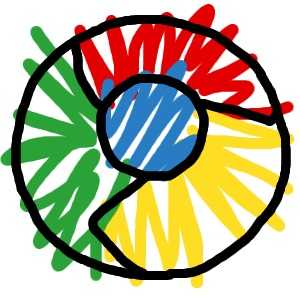
Итак, для начала необходимо проверить обновления. Для этого войдите в браузер Гугл Хром и просмотрите на верхнюю панель. Если увидите с меню небольшую стрелку на зеленом фоне, то требуется обновить Гугл Хром, т.к. доступна новая версия. В нашем случае, как вы видите, обновлений нет:
В том случае, когда вашему браузеру Гугл Хром обновление требуется, необходимо открыть меню и выбрать в меню строку «Обновить Google Chrome». Должно появиться новое диалоговое окно, где нужно нажать «Перезапустить». Если у вас операционная система Windows 8, то нажмите «Не сейчас», после этого закройте все приложения, вкладки и повторить процедуру, но в результате согласиться с перезапуском. Браузер автоматически обновится, закроется и вновь запустится, но уже с новыми обновлениями. Сохраненные вкладки никуда не денутся.
kakznatok.ru
Смотрите также
- Обновить браузер опера

- Браузер опера установить

- Как включить javascript в tor браузере

- Tor браузер на чем основан
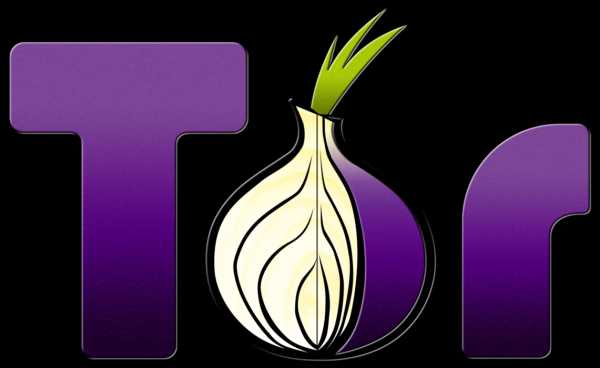
- Расширение tor для яндекс браузера
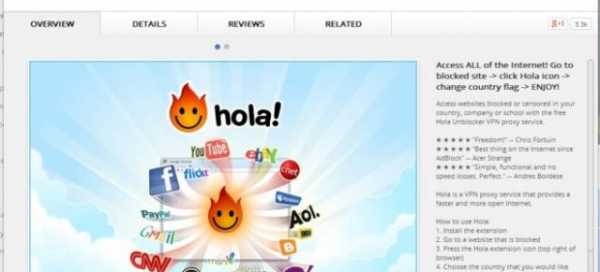
- Tor расширение для яндекс браузера

- Tor браузер для windows phone
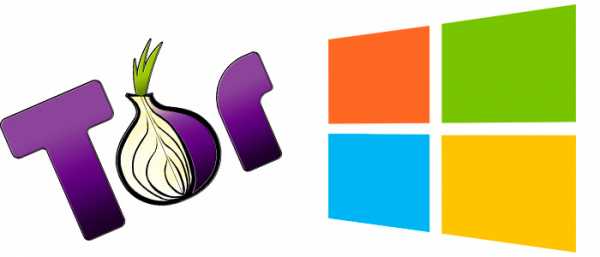
- Tor браузер тормозит
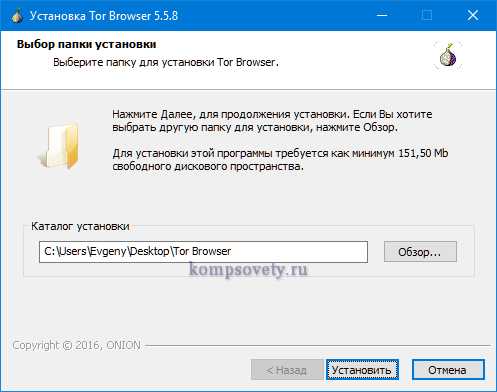
- Vpn tor браузер
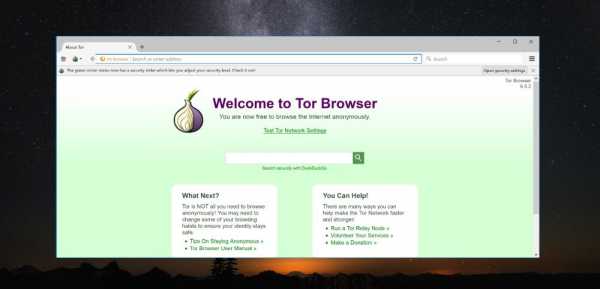
- Анонимного браузера tor
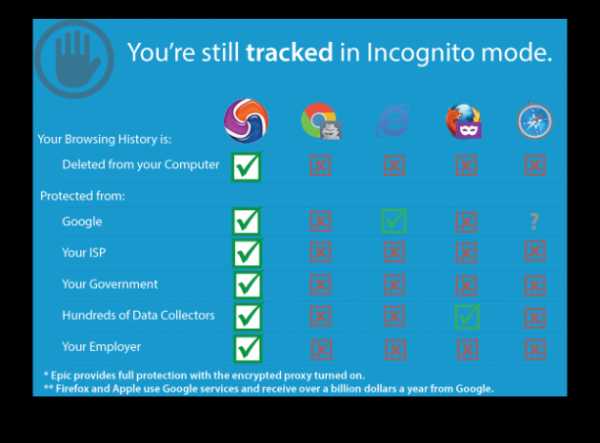
- Браузер tor как удалить

|
|
..:::Счетчики:::.. |
|
|
|
|
|
|
|
|

